
רוב הזמן, באמצעות כיוון דיוקןעבור דפי מסמך זה הגיוני. לעיתים, למשל כשיש לך שולחן גדול הדורש שטח מרחב אופקי נוסף, ייתכן שתצטרך לעבור לכיוון הנוף. כך תוכלו לעשות זאת ב- Google Docs.
למרבה הצער, Google Docs מאפשר לך לשנותכיוון העמוד של מסמך שלם, ולא רק חלקים ממנו. אם אתה בא ממשהו כמו Word, שמאפשר לך לכוון קטעים שונים בדרכים שונות, תצטרך להתרגל למגבלה הזו. אז לא תוכלו להכניס דף נוף בודד למסמך מכוון פורטרטים אחר, דבר שיועיל מאוד.
עם זאת, היכולת לשנות את הכיוון לכל המסמך שלך יכולה בהחלט להועיל במצבים מסוימים.
כיצד לשנות כיוון הדף במסמכי Google
פתח את התפריט "קובץ" ולחץ על "הגדרת עמוד" כדי לפתוח את חלון הגדרת הדפים.
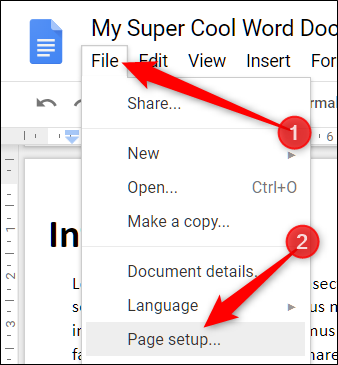
בחלקו העליון של חלון זה, בסעיף "כיוון", אתה יכול להחליף את המסמך שלך בין דיוקן ונוף. בחר ובחר "OK" כדי להחיל את הבחירה שלך.

אם ברצונך להגדיר נוף כעמוד ברירת המחדלכיוון בכל פעם שאתה פותח את Google Docs, לחץ על הלחצן "הגדר כברירת מחדל" לפני שתלחץ על "אישור". בפעם הבאה שתפתח מסמך חדש, הוא יהיה בכיוון הברירת המחדל שתגדיר.

הערה: בעוד מצב נוף עשוי להפיק את מרבךהמסמך נראה נהדר, יש לו תופעת לוואי מוזרה של סדר מחדש ועיצוב מחדש של תמונות ומדיה אחרת שעשויים להיראות נהדר במערך הדיוקן. וודא שהכל בסדר לפני שאתה שולח אותו לאיש לאישור.
זה כל מה שיש בזה. לאחר סגירת החלון, המסמך שלך הופך מייד לצדו לפריסת דפי נוף, ומאפשר לטבלאות, לטקסט ולתמונות שלך מקום להימתח על הדף.








